【VSCode远程开发与容器集成】:无缝对接Docker和Kubernetes
发布时间: 2024-12-11 22:52:04 阅读量: 6 订阅数: 19 


haproxy-keepalived:适用于Docker和kubernetes的HAProxy和Keepalived
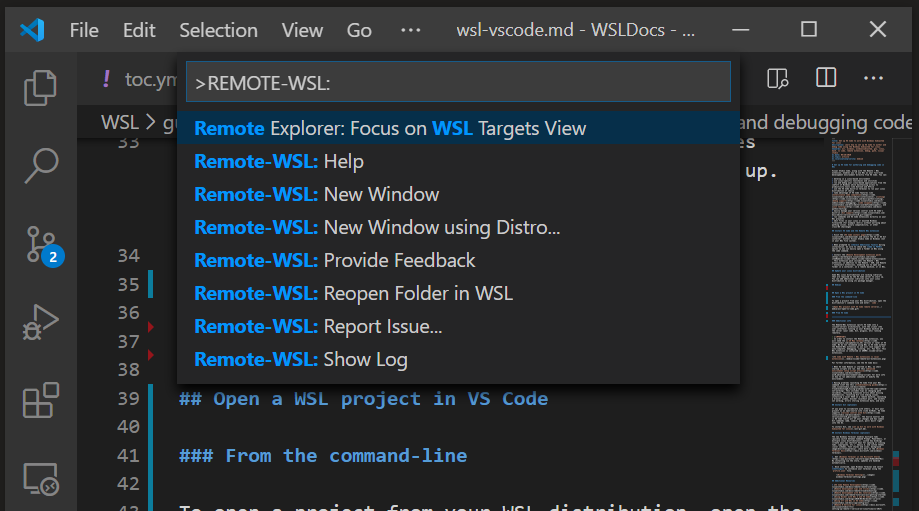
# 1. VSCode远程开发与容器集成概述
## 1.1 开发方式的变革:远程与容器技术的兴起
在IT行业,随着软件开发的全球化和分布式工作模式的普及,远程开发和容器集成变得越来越重要。开发者不再受限于特定的工作地点,而是可以利用强大的远程开发工具和云服务,随时随地接入代码库和运行环境。容器技术以其轻量级、可移植、快速部署等特点,成为了现代软件开发和部署的新宠。在这一章节中,我们将探讨VSCode这一流行的代码编辑器是如何与远程开发和容器技术集成,以及它如何改变了开发流程。
## 1.2 VSCode的远程开发特性
VSCode远程开发特性允许开发者通过网络连接到另一台计算机进行编辑和调试,而无需在本地机器上安装依赖或构建环境。这意味着开发工作可以在拥有更高计算资源的服务器上进行,同时保持与本地开发相同的体验。它通过扩展支持如SSH远程访问以及容器集成,大幅提高了开发效率和项目的可维护性。
## 1.3 容器技术的融合优势
容器技术提供了一种标准化的方法来打包、分发和运行应用程序。它们是轻量级的,并且可以很快地启动,非常适合于DevOps实践和持续集成/持续部署(CI/CD)流程。将VSCode与容器技术结合起来,不仅可以使开发环境变得一致,而且还可以提升应用的跨平台部署能力。下一章我们将深入探讨Docker与VSCode的集成,以及如何利用它们简化开发工作流程。
# 2. Docker基础与VSCode集成
### 2.1 Docker核心概念解析
Docker是一种开源的容器化平台,它允许开发者打包应用及其依赖到一个可移植的容器中。容器是完全独立的,可以在任何支持Docker的系统上运行,确保应用在不同环境中的一致性。
#### 2.1.1 容器与镜像的基本概念
容器是Docker技术的基础,可以被看作是一个轻量级、可移植的虚拟机。它通过利用Linux的cgroups和namespaces特性,为应用提供了一个隔离的运行环境。容器中的应用运行起来就像是在独立的操作系统中一样,但实际上它们共享宿主机的内核。
Docker镜像是创建Docker容器的模板。它是一个轻量级的、可执行的独立软件包,包含运行应用程序所需要的所有内容:代码、运行时、库、环境变量和配置文件。镜像通常基于另一个镜像,并带有特定的额外设置,如自定义的配置、插件和应用程序。
#### 2.1.2 Dockerfile编写与构建
Dockerfile是一个文本文件,包含了用户创建Docker镜像的指令。开发者可以通过编写Dockerfile,指定基础镜像、安装软件包、执行脚本等,来构建一个定制化的Docker镜像。
Dockerfile的构建过程遵循自上而下的指令序列。每一条指令都会创建一个新的镜像层。构建完成后,Docker会生成一个可重复使用的镜像,可以用来创建多个容器实例。
```Dockerfile
# Dockerfile示例
FROM ubuntu:18.04
# 更新包列表并安装vim
RUN apt-get update && apt-get install -y vim
# 将当前目录下的内容复制到镜像中,并设置工作目录
COPY . /app
# 暴露容器80端口供外部访问
EXPOSE 80
# 容器启动时执行的命令
CMD ["./start.sh"]
```
在上面的Dockerfile示例中,我们指定了一个基础镜像`ubuntu:18.04`,随后更新包列表并安装了`vim`。然后,我们将当前目录下的所有文件复制到容器内的`/app`目录,并设置了工作目录。之后,我们暴露了80端口,并定义了容器启动时执行的命令。
### 2.2 VSCode与Docker的集成实践
VSCode作为一个强大的编辑器,通过扩展可以与Docker无缝集成。开发者可以在VSCode中直接管理Docker容器,无需离开编辑器环境。
#### 2.2.1 安装Docker扩展
首先,我们需要安装VSCode的Docker扩展,这可以通过VSCode的扩展市场来完成。安装完成后,VSCode会提供Docker的图形用户界面,包括容器、镜像、网络和卷的管理。
#### 2.2.2 在VSCode中管理容器
安装扩展后,VSCode可以显示当前可用的容器,包括它们的状态和名称。我们可以查看容器日志、执行命令、查看容器文件系统、启动和停止容器等。
### 2.3 高级Docker操作技巧
#### 2.3.1 Docker Compose的使用
Docker Compose是一个定义和运行多容器Docker应用程序的工具。通过编写一个简单的`docker-compose.yml`文件,我们可以使用一条命令创建并启动所有服务。
```yaml
# docker-compose.yml 示例
version: '3'
services:
web:
image: 'nginx:alpine'
ports:
- '80:80'
volumes:
- './html:/usr/share/nginx/html'
app:
image: 'my-app'
depends_on:
- 'web'
```
在这个例子中,我们定义了两个服务,一个使用官方的nginx镜像,一个使用自定义的`my-app`镜像。`web`服务将容器的80端口映射到主机的80端口,并且挂载了本地`html`目录到容器内的`/usr/share/nginx/html`。
#### 2.3.2 Docker网络与持久化存储配置
在Docker中,网络配置允许容器之间以及容器与外部网络之间的通信。Docker提供了一些默认的网络类型,如bridge、host和overlay等。持久化存储配置则确保了容器数据的持久性和一致性,通常通过定义卷来实现。
```bash
# 创建卷
docker volume create my-volume
# 将卷挂载到容器
docker run -d --name my-container -v my-volume:/path/in/container my-image
```
在上面的命令中,我们首先创建了一个名为`my-volume`的卷,然后在运行容器时将这个卷挂载到了容器内的`/path/in/container`路径。
通过这些基础和集成实践,开发者不仅能够轻松地在VSCode中使用Docker,还能运用高级技巧来优化和管理复杂的容器化应用。这为利用VSCode进行远程开发和容器集成提供了坚实的基础。
# 3. Kubernetes基础与VSCode集成
## 3.1 Kubernetes核心组件和架构
### 3.1.1 Pod、Service和Deployment
在Kubernetes的世界里,Pod是应用实例的抽象,它代表集群中一个运行的进程。每个Pod被分配一个唯一的IP地址,并且是Kubernetes环境中最小的部署单元。尽管Pod提供了隔离运行环境,但通常它们需要一组相关的Pods一起运行,从而提供服务的高可用性和扩展性。
Service是定义一组Pod访问策略的抽象,使得这些Pod可以被网络上的其他Pod访问。Service通常关联一组Pod,这些Pod通过标签选择器的方式选择,确保了服务的负载均衡和高可用性。
Deployment则是提供声明式更新的Kubernetes对象,它负责管理Pods和ReplicaSets的生命周期。当你创建Deployment时,你会指定Pods应该运行的镜像和副本数量。如果Pods因为任何原因失败,Deployment会重新创建它们。
下面是一个简单的Deployment定义示例,它部署了一个Nginx Pod:
```yaml
apiVersion: apps/v1
kind: Deployment
metadata:
name: nginx-deployment
spec:
replicas: 3
selector:
matchLabels:
app: nginx
template:
metadata:
labels:
app: nginx
spec:
containers:
- name: nginx
image: nginx:latest
ports:
- containerPort: 80
```
### 3.1.2 Kubernetes集群的安装与配置
Kubernetes集群安装通常分为Master节点和Worker节点的安装配置。Master节点负责集群的整体管理和调度,而Worker节点则是运行实际工作负载的地方。
安装步骤包括配置必要的环境、安装Kubernetes组件(如kube-apiserver、kube-controller-manager、kube-scheduler等),以及设置网络和存储插件。
在安装之前,你需要确保系统满足所有必要的前置条件。这可能包括安装Docker、设置防火墙规则和配置SSH免密登录等。
安装完成后,你通常需要配置一个`kubectl`命令行工具,它用于与Kubernetes API进行通信。以下是配置`kubectl`的命令:
```bash
# 配置kubeconfig文件以连接到Kubernetes集群
kubectl config set-cluster my-cluster --server=https://<master-ip>:<port> --certificate-
```
0
0





